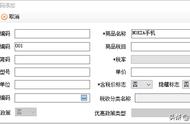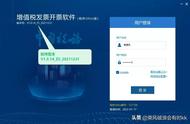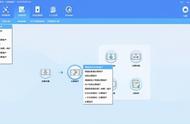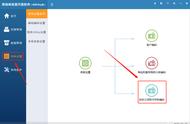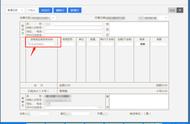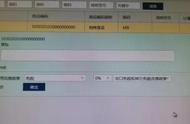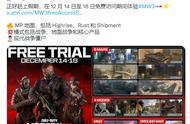D、【发票填开】增加了单独的“预览”功能,点击“预览”并不会将发票保存为“已开具”;
E、【发票填开】界面商品行信息增加了复选框,添加折扣时需要先勾选;
F、【发票填开】选择发票卷与2.0不同,3.0是在【发票填开】界面选择发票卷---除普票、卷票、收购票,其他都不能选发票卷。

G、【发票填开】界面“导入”按钮支持导入XML文件;
H、需要批量填开发票的用户可以点击【发票填开】—【批量填开】进行发票批量开具;
I、【发票查询】模块,“打印”下拉菜单中可以选择“发票打印”和“清单打印”,点击“导出Excel”进行文件导出。

提醒:列表也是有复选框的,如果只打印一张发票,注意避免误多选。

J、【发票查询】界面双击打开发票也有“作废”“冲红”按钮,专票的是“开具信息表”按钮;如果是普票,在此界面直接点“冲红”会自动填充负数发票,不需要再手工输入要红冲的代码号码。